一、下载镜像
可以参考清华的镜像文件下载站:https://mirrors.tuna.tsinghua.edu.cn/
下载CentOS7版本,CentOS7和RedHat的安装方式一模一样,RedHat7需要钱所以没有(可自行网上搜索,需要可以留言告之)。
二、开始安装
这里用的是VMware12这个软件,傻瓜式安装方式就不操作了。。。
安装RedHat Linux 7.4
1.创建新的虚拟机

2.选择“自定义(高级)”

3.选择“下一步”

4.选择“稍后安装操作系统”

5.选择操作系统的类型

6.设置虚拟机名称和保存路径

7.下一步,处理器数和核心数可以根据自己电脑自行配置。


8.下一步

9.设置网络类型,选择“使用NAT模式网络”

10.下一步

11.下一步

12.下一步

13.设置硬盘容量,可以适当大一些

14.下一步

15.点击“完成”

16.加载ISO光盘,并启动虚拟机

17.选择第一个选项,并回车

18.选择“Continue”

19.选择“设置时区”

20.配置安装选项
也可以选择最小安装Minimal install(带开发工具Development tool),不使用server with GUI(图形界面)

21.配置网络和主机名(非常重要)


勾选自动联网: 当这个网络可用时,自动连接到它


22.开始安装

23.设置root用户的密码

24.重启虚拟机

25.完成配置

26.完成向导






注意:图片较多可能上传错误,若是有,留言告之







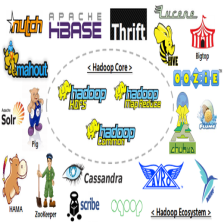
















 493
493











 被折叠的 条评论
为什么被折叠?
被折叠的 条评论
为什么被折叠?








